之前说要更新一篇青龙教程,最近一直在忙着一堆琐事,今天就先更一部分,帮助不懂的小白朋友上手搭起来网站。可参考我的网站:http://139.224.65.227:5701/
6月21日已更新:傻妞+onebot机器人配置
7月1日更新:代理好像都不行了,有懂的佬在评论区带带
文章目录
一、效果图(1)青龙面板(2)Ninja(3)OneBot机器人 二、服务器购置(新手友好型)三、青龙面板安装(1)安装docker(2)注意事项(3)依赖安装(4)测试(5)接下来介绍一些基本操作 四、Ninja登录面板(1)进入容器安装(2)配置文件extra.sh(3)验证 五、傻妞安装(1)一键安装(2)傻妞配置(3)重装生效(4)青龙配置(5)芝士配置(6)OneBot机器人1.安装node2.安装pm23.安装git4.安装onebot (7)使用指南1.如果新号使用密码登录显示存在安全风险2.常用命令3.傻妞插件
一、效果图
(1)青龙面板
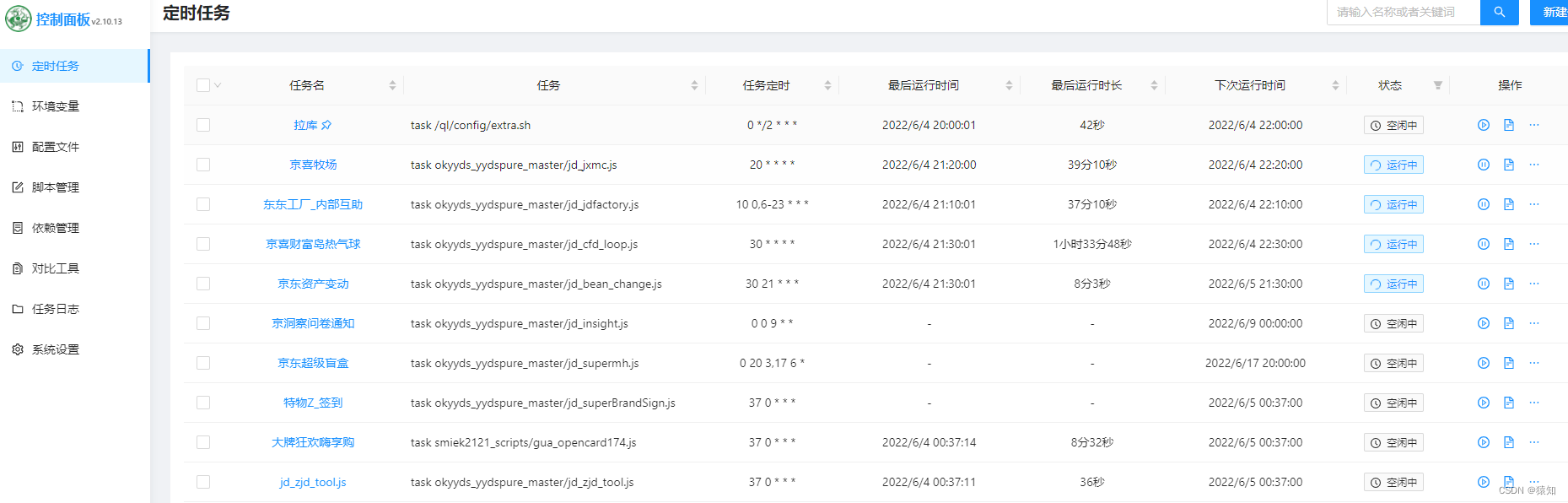
(2)Ninja
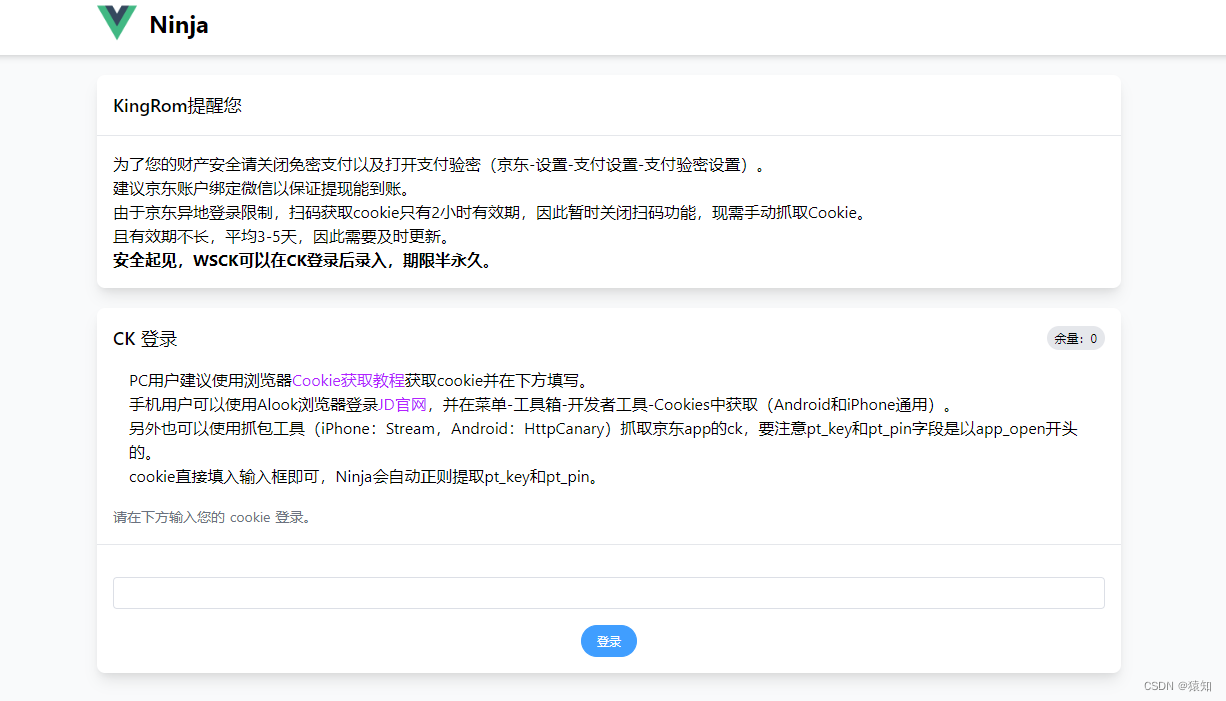
(3)OneBot机器人
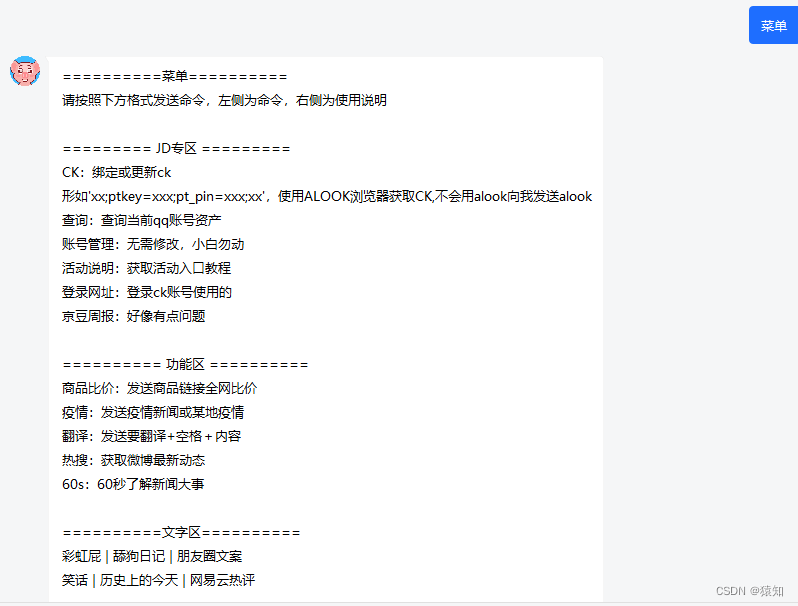
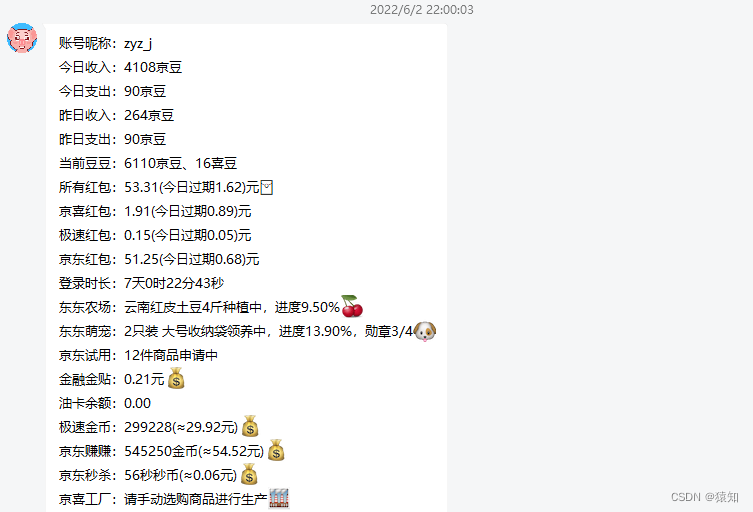
二、服务器购置(新手友好型)
不是打广告!!!
最近618腾讯云新用户可以45买一年,有需要的自己去查吧,我是又买了一台,一年45相当划算了。
系统可以选择Centos8.2,这个服务器选配不细说了,有问题评论区留言看到即回复。
活动链接:
腾讯云服务器: https://curl.qcloud.com/fSwcFBko
华为云服务器: https://sourl.cn/Zpzh7n
2h2g4m配置一年只需45元!!!
选择Centos8.2即可,如果遇到centos源不能用的问题可以私信我。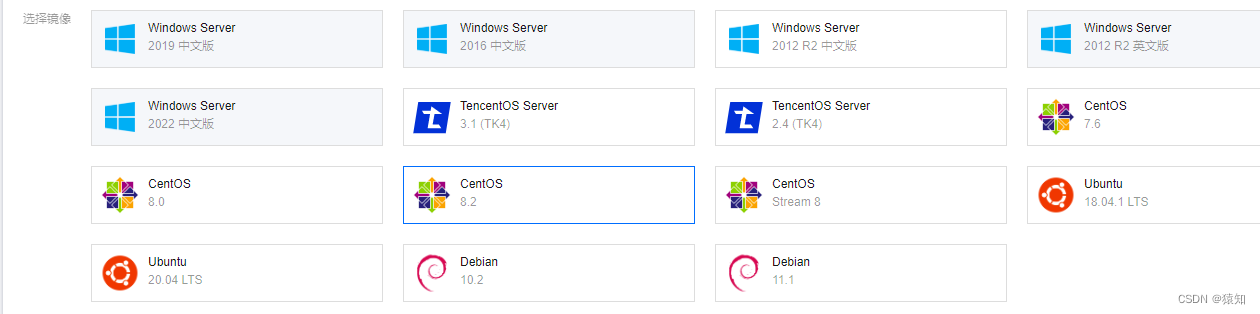
购买好后我们需要知道服务器的公网IP,然后推荐使用FianlShell软件进行连接: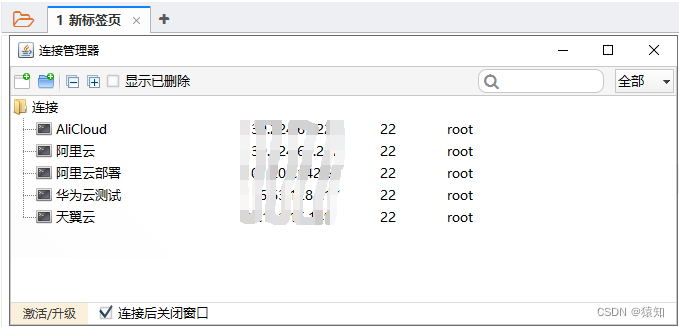
左上角新建连接,然后这里需要用到服务器root的密码,这个密码新用户可以先使用腾讯云自带的远程登录:
输入:sudo -i
然后,输入命令passwd后即可修改Root密码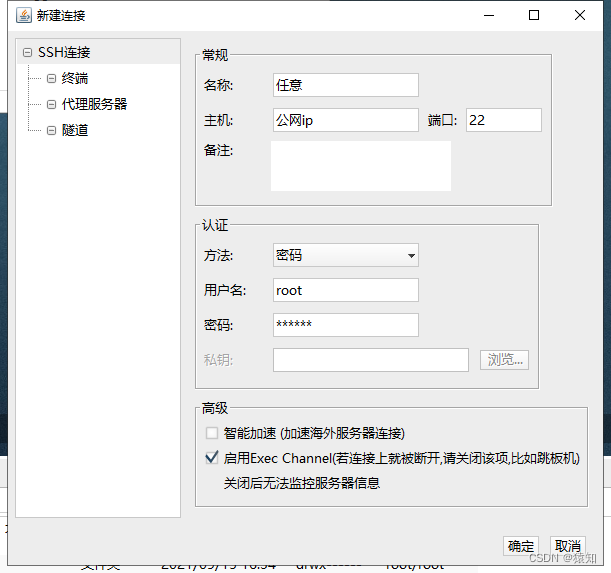
登录后的界面如下: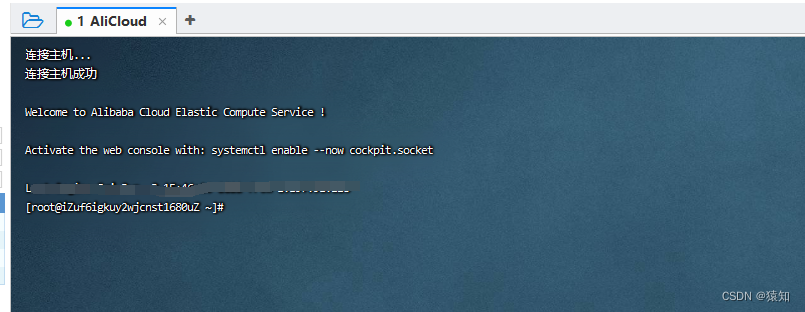
至此,服务器已搞定,接下来开始安装!
三、青龙面板安装
(1)安装docker
安装:一路y到底
# 安装前卸载旧版本yum remove docker docker-client docker-client-latest docker-common docker-latest docker-latest-logrotate docker-logrotate docker-engine# 安装依赖yum install device-mapper-persistent-data lvm2# 安装docker-ce 社区版yum install docker-ce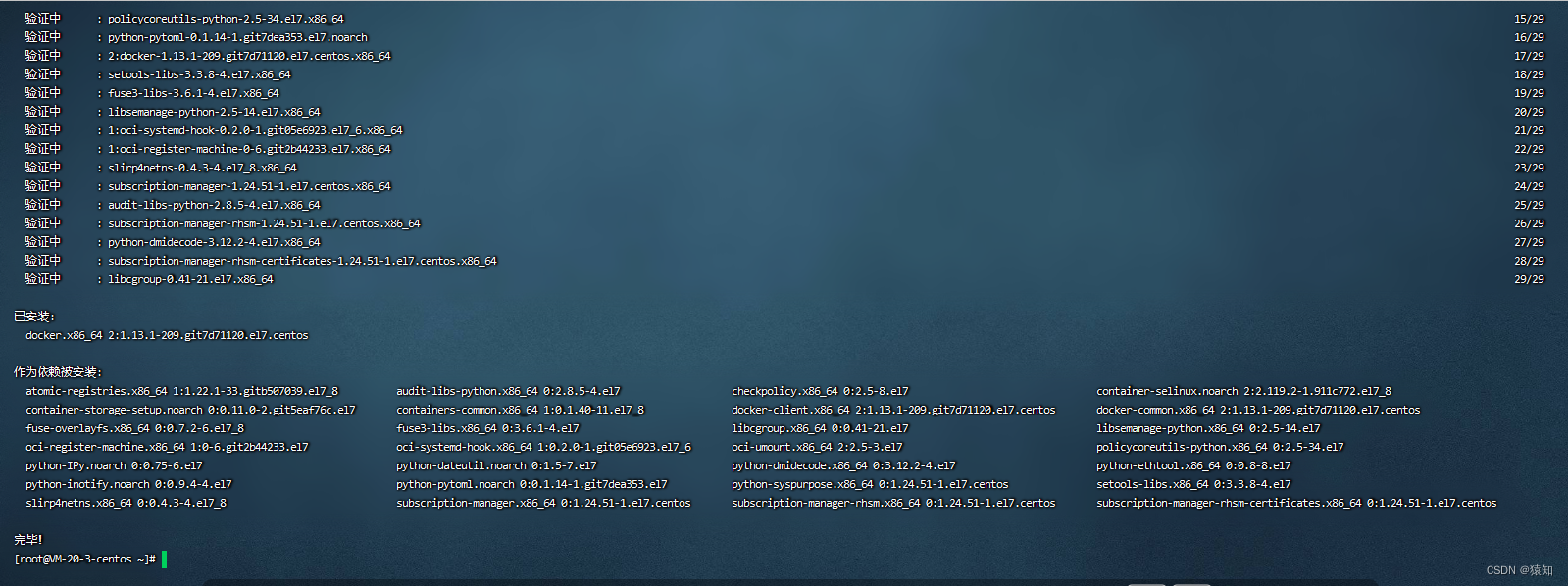
启用:
sudo systemctl start dockersudo systemctl status dockersudo systemctl enable docker验证:
docker ps
安装完毕,离成功又进一步!
加下来粘贴下面内容到命令行:青龙我使用的端口是5960,Ninja是5701
docker run -dit \-v /root/ql/config:/ql/config \-v /root/ql/log:/ql/log \-v /root/ql/db:/ql/db \-v /root/ql/scripts:/ql/scripts \-v /root/ql/jbot:/ql/jbot \-v /root/ql/repo:/ql/repo \-v /root/ql/ninja:/ql/ninja \-v /root/ql/raw:/ql/raw \-p 5960:5700 \-p 5701:5701 \-e ENABLE_HANGUP=true \-e ENABLE_WEB_PANEL=true \--name ql \--hostname ql \--privileged=true \--restart always \whyour/qinglong:2.10.13
输入docker ps可以查看:
(2)注意事项
!!!注意,务必在服务器控制台开放端口,否则访问不了,这里我们开放三个,5960(青龙),5701(Ninja),5700(onebot)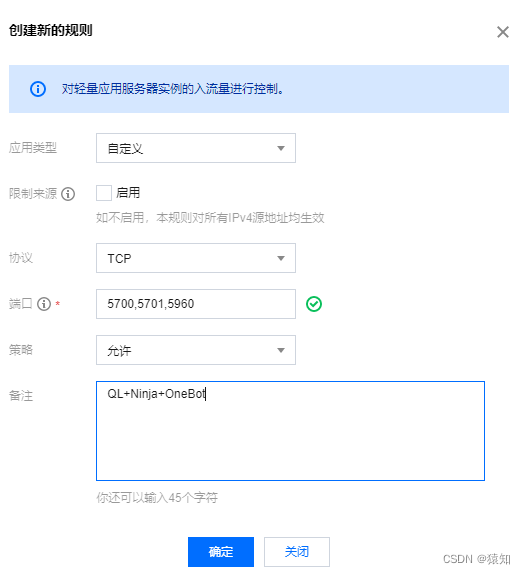
(3)依赖安装
进入容器docker exec -it ql bash
一键安装所以依赖curl -fsSL https://ghproxy.com/https://raw.githubusercontent.com/bean661/utils/main/QLOneKeyDependency_easy.sh | sh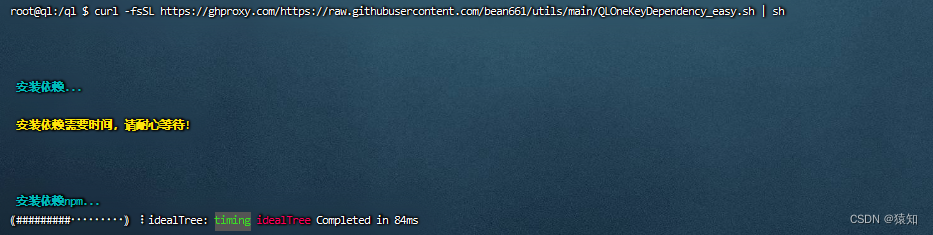
退出容器exit
(4)测试
使用公网ip+端口即可访问,如青龙面板:
2.10.13版本的青龙虽然稳定,不过最近有白屏的bug,这里直接推送解决方法:
青龙面板一键解决白屏问题,选择1、5这两个修复一下即可。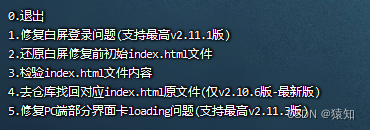
使用一键修复后,即可打开青龙面板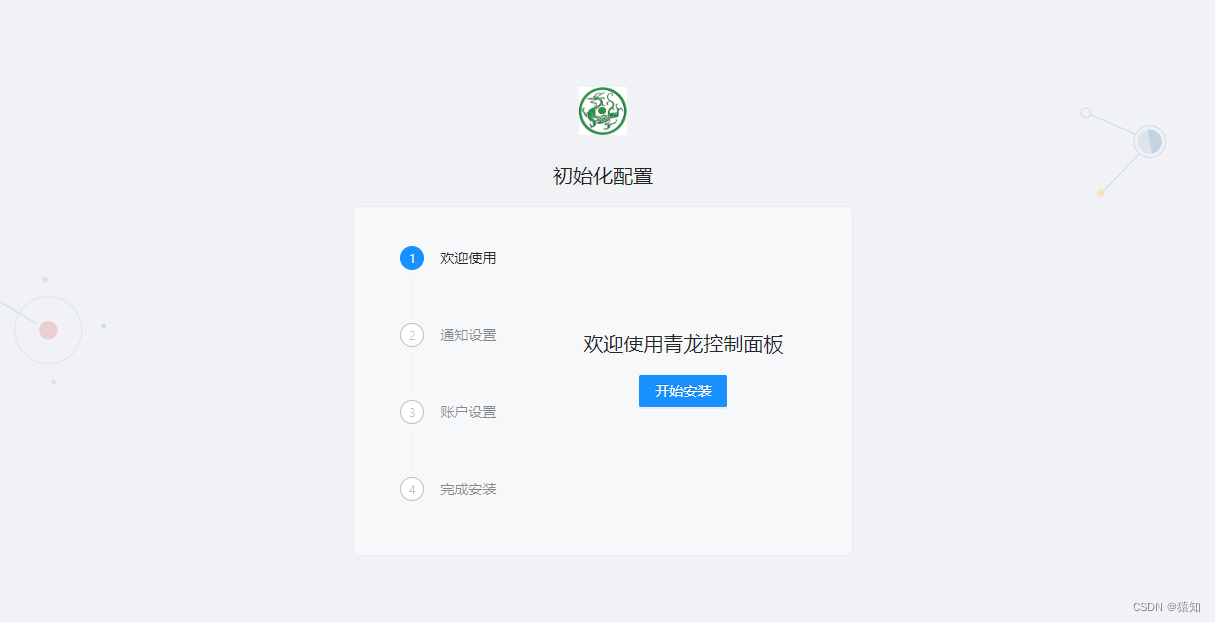
通知可以根据自己的需要配置,后面有精力的话可以再更一下,有需要评论区告诉我!
恭喜你,你已经完成了青龙面板的安装,接下来请尽情享用吧!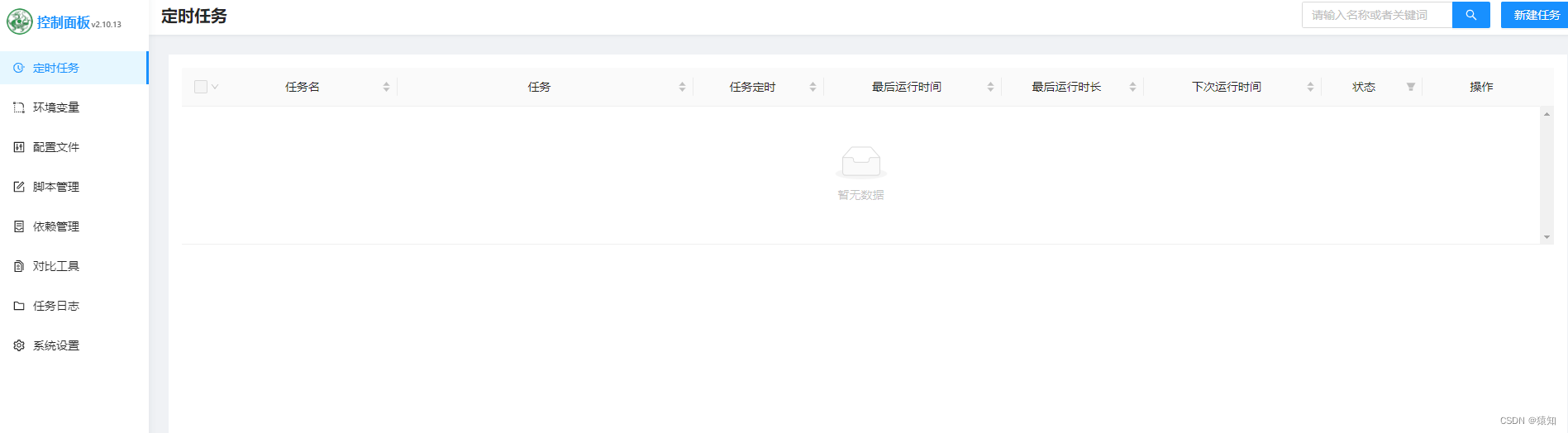
(5)接下来介绍一些基本操作
1.修改代理,在配置文件->config,大概20行,改为GithubProxyUrl=“https://git.metauniverse-cn.com/”,改为GithubProxyUrl=“”
2.拉库,这里我定时每两小时拉一次,名称随意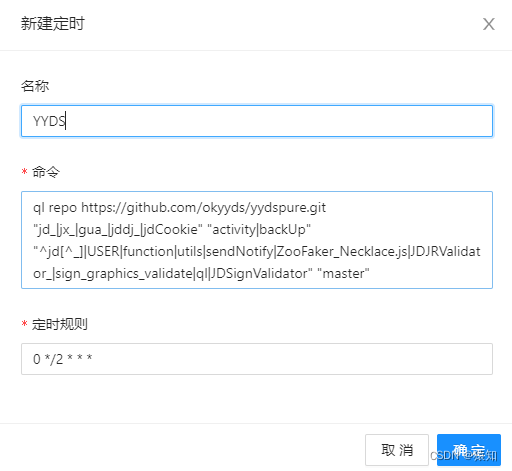

运行此任务,即可拉取脚本。
拉库失败的换一下代理再次尝试,记得保存修改!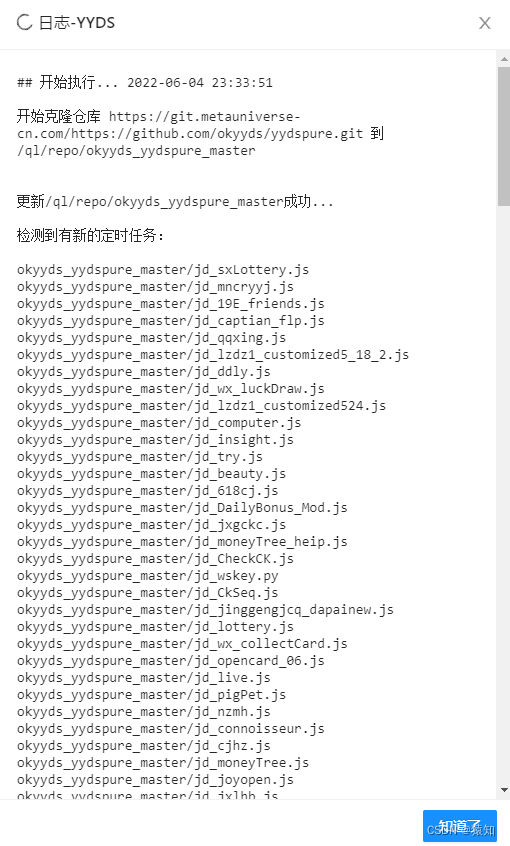
更多拉库命令请看我另一篇:拉库命令集合

3.手动增加CK
在环境变量里新建一个,名称固定,值需要抓包获得pt_key、pt_pin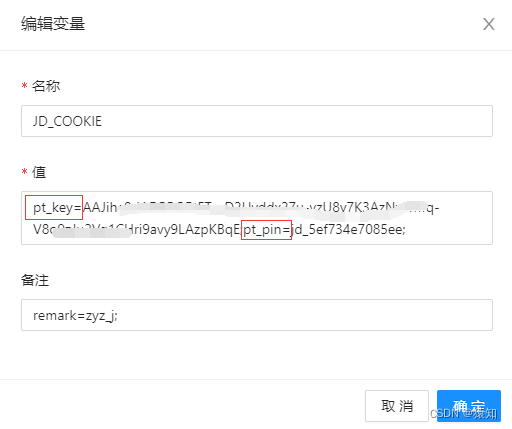
到此,青龙面板已经可以完成每日低保运行了!
四、Ninja登录面板
(1)进入容器安装
进入容器docker exec -it ql bash
国外机可去电下方链接的代理地址,国内机直接copy
git clone https://git.metauniverse-cn.com//https://github.com/licklly/kingrom_ninja.git /ql/ninjacd /ql/ninja/backendpnpm installpm2 startcp sendNotify.js /ql/scripts/sendNotify.js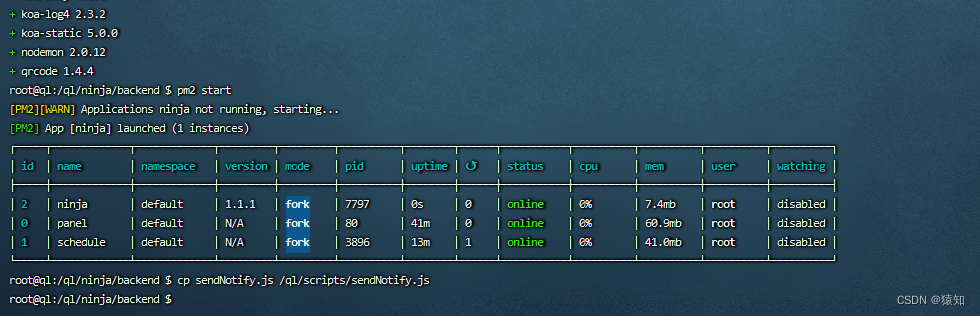
(2)配置文件extra.sh
因为每次容器重启是Ninja不会重启,我们需要在配置文件extra文件末尾添加以下内容,使其运行时可以激活ninja
cd /ql/ninja/backendgit checkout .git pullpnpm installpm2 startcp sendNotify.js /ql/scripts/sendNotify.js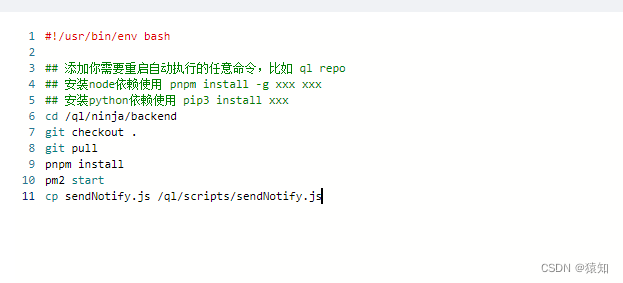
(3)验证
使用公网ip + 5701打开ninja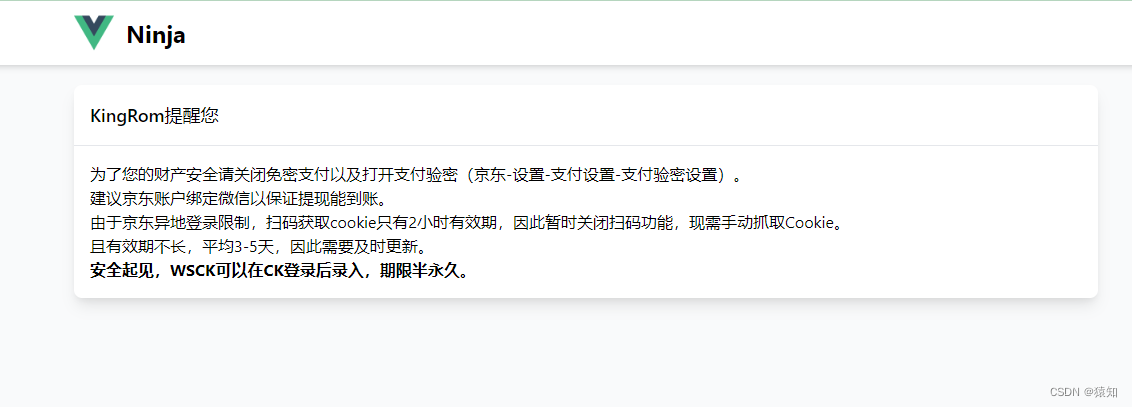
我们发现没有输入框,这时我们需要用到Ninja的一些变量参数:
常用的环境变量有:ALLOW_ADD: 是否允许添加账号 不允许添加时则只允许已有账号登录(默认 true)ALLOW_NUM: 允许添加账号的最大数量(默认 40)##配置方式1(推荐):
在青龙环境变量中设置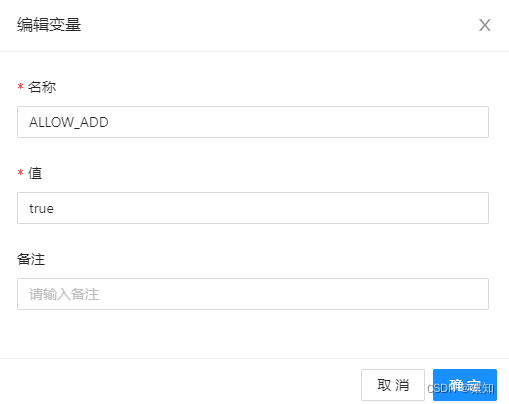
注意!要进入容器(同上)后cd /ql/ninja/backend,然后pm2 start使其生效!
##配置方式2:
cd /ql/ninja/backendcp .env.example .envvi .envpm2 start然后我们再次打开Ninja,成功!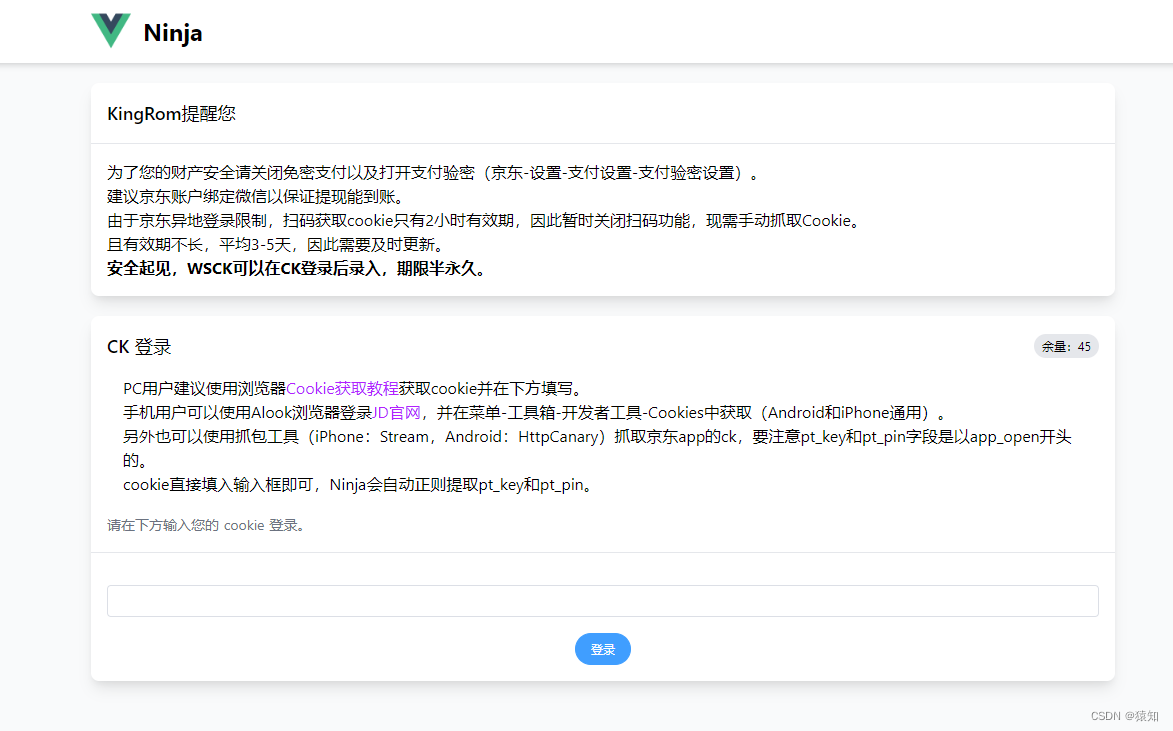
五、傻妞安装
傻妞扩展功能超级多,后面我会给几个脚本文件供大家参考。
(1)一键安装
可以进入到root目录下执行下列命令。
# 国内服务器用户s=sillyGirl;a=arm64;if [[ $(uname -a | grep "x86_64") != "" ]];then a=amd64;fi ;if [ ! -d $s ];then mkdir $s;fi ;cd $s;wget https://git.metauniverse-cn.com/https://github.com/cdle/${s}/releases/download/main/${s}_linux_$a -O $s && chmod 777 $s;pkill -9 $s;$(pwd)/$s# 国外服务器用户s=sillyGirl;a=arm64;if [[ $(uname -a | grep "x86_64") != "" ]];then a=amd64;fi ;if [ ! -d $s ];then mkdir $s;fi ;cd $s;wget https://github.com/cdle/${s}/releases/download/main/${s}_linux_$a -O $s && chmod 777 $s;pkill -9 $s;$(pwd)/$s如果国内机出现连接失败或者解析失败是代理的问题,需要更换代理(就是github链接前面的附加链接)。正常安装如下图,如果出现链接失败则需要删除已经常见的sillygirl文件夹,命令是rm -rf sillyGirl,然后重新拉取。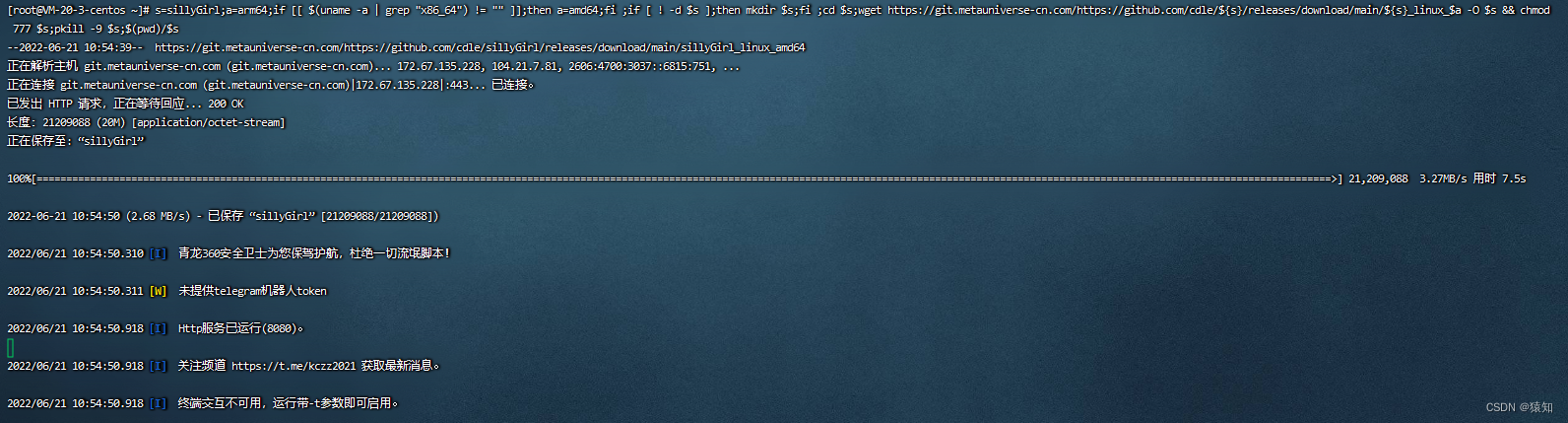
请留意最后一句话“终端交互不可用,运行带-t参数即可启用”。
然后按键盘Ctrl+C退出,再输入命令 ./sillyGirl -t 进入终端交互配置。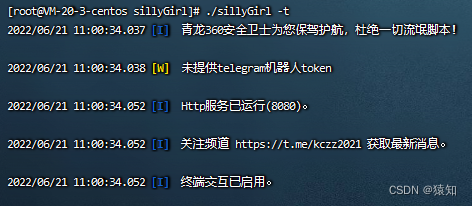
成功安装傻妞后,会在你的安装目录下生成一个sillyGirl文件夹,启动傻妞,只需要先cd sillyGirl目录,再 后台静默运行./sillyGirl -d 启动。如果想要进行终端交互则加上 -t 参数,即 ./sillyGirl -t 。初次安装配置傻妞,则建议开启终端交互启动,./sillyGirl -t 。
如果正常显示终端交互已启用,我们ctrl+c退出进行下一步配置。
傻妞运行后,会在/etc/sillyGirl目录下生成sillyGirl.cache文件,这是傻妞的数据库文件,迁移备份只需要移动它即可。
(2)傻妞配置
一定要注册小号作为机器人!!!所以不要轻易对接你的百年老号,否则你和你的青春都会付诸东流。
傻妞支持在配置文件写入配置,这样就不用一条一条去交互配置了,在/etc/sillyGirl目录下新建sets.conf文件,写入相关配置,并执行一键安装命令生效。
cd /etc/sillyGirl/ touch sets.conf #新建配置文件可以通过输入ls查看是否已经存在sets.conf。
若存在则无需创建,直接打开编辑。输入vi sets.conf,进入编辑页面。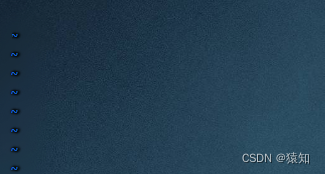
这里涉及到Linux的一些知识,不懂的小白朋友直接照着粘贴运行即可。
按键盘**字母i**进入编辑模式,
输入下面的参数(可使用ctrl+shift+v),并对应配置,然后按键盘esc退出编辑模式,输入命令:wq保存并退出。
这里根据自己需要修改配置,注意要禁用的话可以加#进行注释,启用则取消开头的#。
#傻妞机器人名 #这个没什么用set sillyGirl name 傻妞#傻妞http服务端口 #个人建议改一下默认端口8080,就是感觉不能默认,端口记得放行set sillyGirl port 5700#傻妞消息撤回等待时间,单位秒 #默认好像是60sset sillyGirl duration 5#傻妞自动升级是否通知set sillyGirl update_notify true#是否开启傻妞自动更新 #建议关闭,作者经常写错单词!set sillyGirl auto_update false#是否启动http服务 #开启http服务 ,默认关闭。使用